
Votre caisse enregistreuse sur iPad et iPhone
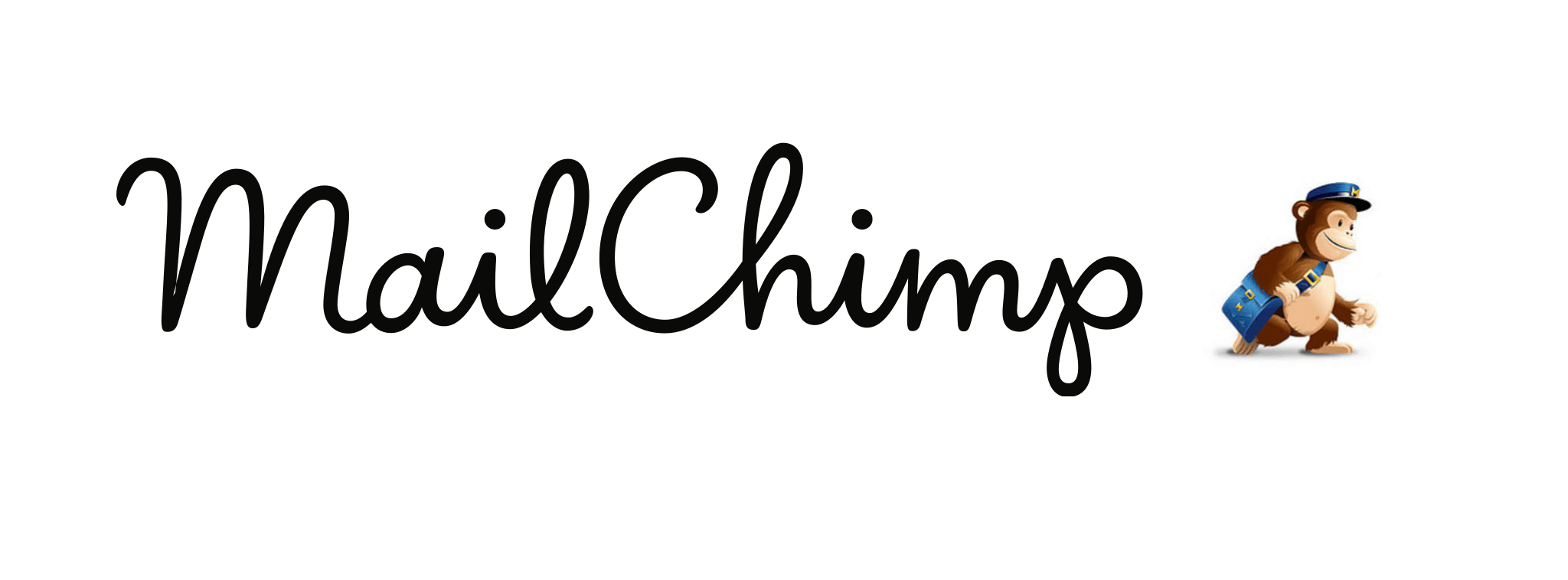
Pour maintenir le lien avec votre clientèle, l’emailing est un excellent outil. Pourquoi ne pas envoyer une newsletter à intervalle régulier pour lui rappeler que votre boutique existe ? Pourquoi ne pas l’informer d’un nouvel arrivage ? D’une animation ? …
MailChimp est l’outil idéal pour faire vos campagnes d’emailing. Intuitif et gratuit (en partie), il vous permet d’envoyer de jolies newsletters à plusieurs milliers de destinataires.
Nous allons voir, étape par étape, comment créer un emailing avec MailChimp.
Le site web MailChimp est un service de gestion de campagnes emailing. Il vous permet de réaliser de belles newsletters et de les distribuer à une liste d’abonnés en toute simplicité. Pas besoin de savoir coder ! De plus, vous disposez de statistiques pour analyser vos campagnes et en améliorer l’efficacité.
MailChimp est la solution d’emailing la plus connue et la plus utilisée au monde ; elle est compatible avec beaucoup d’autres outils digitaux.
Une partie des fonctionnalités est accessible dans sa version gratuite. Cependant, si vous souhaitez utiliser l’auto-répondeur ou si vous avez plus de 2000 inscrits, il vous faudra passer à la version payante.
Le principal défaut de MailChimp (enfin, c’est mon avis !) est qu’il est exclusivement en anglais. Si vous êtes totalement réfractaire à la langue de Shakespeare, vous pouvez vous tourner vers un frenchy comme Sarbacane ou MailJet. 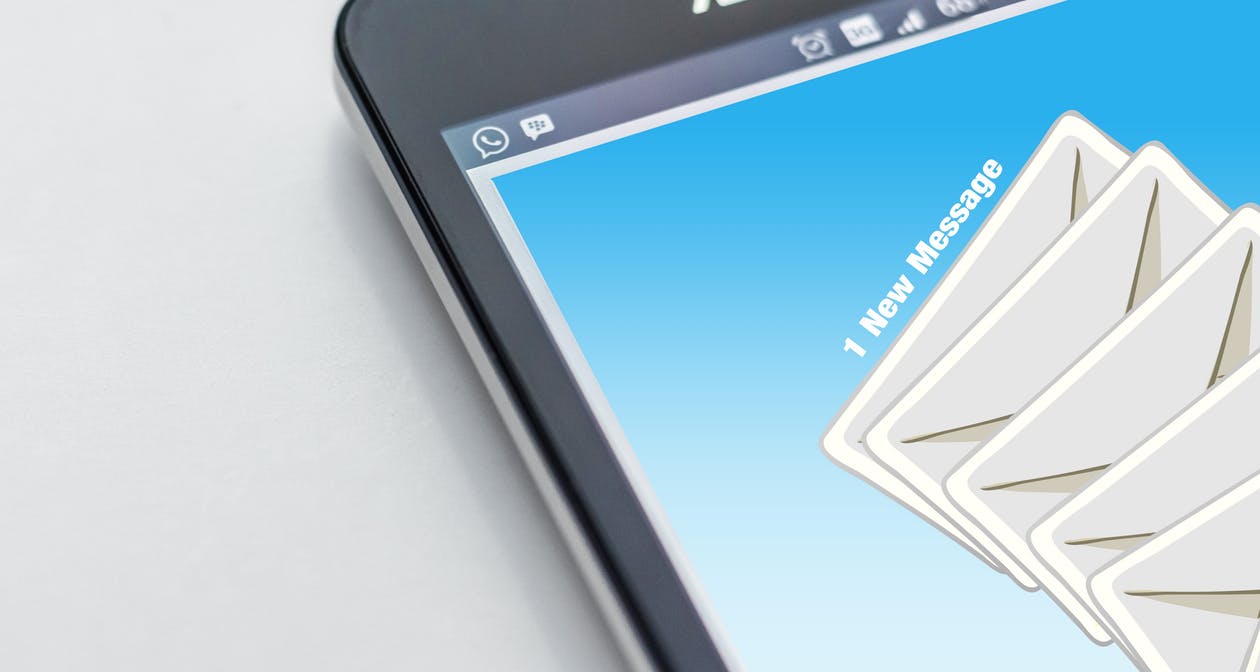
Pour utiliser MailChimp, il est nécessaire d’avoir un compte sur mailchimp.com. Il vous permet de vous connecter à votre espace personnel.
Il présente un tableau de bord « dashboard » avec l’ensemble des fonctionnalités : les listes d’inscrits à vos emailings, les formulaires d’inscription, les modèles de newsletters.
Pour mettre au point votre emailing, MailChimp vous permet de lister vos destinataires. Ainsi en cliquant sur « list », vous pouvez créer une liste d’abonnés à votre newsletter. Vous lui donnerez un nom, puis renseignerez l’expéditeur (le nom de votre enseigne) et votre email.
Vous pouvez créer différentes listes pour faire des newsletters différentes selon vos cibles : clients inactifs, fidèles, prospects, … Pour débuter, vous pouvez importer vos contacts de votre logiciel de caisse, CRM, d’un fichier Excel, … ou les saisir manuellement.
Si vous souhaitez que des personnes s’inscrivent d’eux même à votre newsletter, vous pouvez mettre au point des formulaires qui alimenteront automatiquement vos listes sur MailChimp. Par exemple, vous apposerez le formulaire sur votre site internet ou un réseau social pour que des clients potentiels reçoivent les informations sur votre boutique.
Sur le tableau de bord des listes, cliquez sur celle pour laquelle vous voulez créer un formulaire. Ensuite, cliquez sur « signup forms », puis « general forms ». Il ne vous reste plus qu’à construire votre formulaire. Je vous conseille de limiter les champs au maximum pour inciter à l’inscription. Vous pouvez aussi modifier son apparence via « design it ».
Pour l’utiliser, il vous suffit ensuite d’intégrer l’URL fournit par MailChimp sur vos réseaux sociaux ou d’installer le plug-in “MailChimp pour WordPress” sur votre site Web WP. 
En vous rendant dans « campaigns », vous allez pouvoir créer une campagne d’emailing. Cliquez ensuite sur « regular campaigns », puis sur la liste à laquelle vous voulez l’adresser.
Vous allez nommer votre campagne. Choisissez par exemple de la numéroter ou de la dater pour pouvoir facilement vous y retrouver. Ensuite, inscrivez un objet percutant, séduisant et explicite à votre email pour que ses destinataires l’ouvrent.
Vous allez pouvoir ensuite concevoir votre newsletter. Sélectionnez un modèle « template » à partir duquel vous allez pouvoir personnaliser votre email. Vous avez la possibilité de modifier le contenu, d’ajouter des liens hypertexte, d’intégrer des images, de faire figurer votre logos, de reprendre les liens vers vos réseaux sociaux, … Vous pouvez aussi modifier les polices, couleurs, … pour les adapter à votre charte graphique.
Avant d’envoyer quoi que ce soit à plusieurs centaines de personnes, mieux vaut tester son mail. Jetez un œil sur la prévisualisation « preview » dans un premier temps. Ensuite, assurez-vous que tout fonctionne correctement en cliquant sur le bouton « send a test email ». Vous recevrez alors votre newsletter.
Il est intéressant d’envoyer un test sur des boîtes mail des principaux serveurs : Gmail, Yahoo et Hotmail. Ainsi vous vérifiez que l’affichage est parfait. Si besoin, vous pouvez éventuellement faire quelques ajustements ensuite.
Il ne vous reste plus alors qu’à lancer votre envoi. Cliquez sur « send » pour une expédition immédiate ou sur « schedule » pour une programmation ultérieure.
Il y a toujours des périodes où il est plus profitable d’envoyer un email parce que les destinataires y sont potentiellement plus réceptifs. Vous pouvez partir sur un envoi selon une certaine logique, puis faire des ajustements en fonction des retours que vous avez.
Pour des emails aux particuliers (B2C), les meilleurs créneaux sont : tôt le matin en semaine, à l’heure du déjeuner, en soirée ou le week-end dans la première partie de la journée.
Pour tout envoi régulier, il est indispensable d’évaluer les retombées de votre emailing. MailChimp a l’avantage de vous fournir directement des statistiques à étudier. Vous saurez ainsi qui a ouvert le courriel, qui a cliqué sur un lien, qui s’est inscrit à votre emailing, …
Mettez-les en rapport avec d’autres données : des retours en boutique, des achats, des commentaires, … Cela vous permettra d’améliorer l’efficacité de vos emailings.
De votre côté, avez-vous déjà essayé MailChimp ? Qu’en avez-vous pensé ?